0、编译需求
编译所需版本见下图: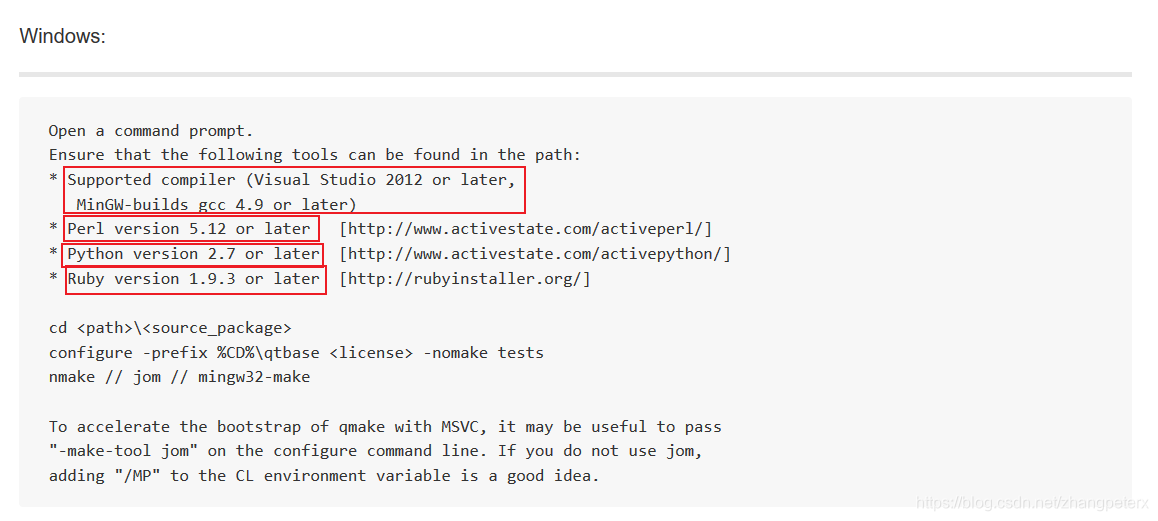
1、Qt安装与下载
下载合适版本的Qt,下载地址:Index of /archive/qt
2、编译工具
vs2022编译Qt5.12.9静态库所需编译工具(可以根据需要下载合适版本):
1、VS2022,下载地址:下载 Visual Studio Tools - 免费安装 Windows、Mac、Linux
2、ActivePerl, 下载地址:Download & Install Perl - ActiveState
3、Python,下载地址:Python Releases for Windows | Python.org
4、Ruby,下载地址:Downloads
3、编译并生成静态库
1、下载源码并解压(可以根据需要下载其他版本),下载地址:Index of /archive/qt/5.12/5.12.9/single
2、修改qtbase\mkspecs\common\msvc-desktop.conf文件,将 MD 改为 MT

D的意思是动态编译(dynamic link),T的意思是静态编译(static link)。
3、编译命令
configure.bat -static -prefix "D:\Qt\staticlib" -confirm-license -opensource -debug-and-release -platform win32-msvc -nomake examples -nomake tests -plugin-sql-sqlite -plugin-sql-odbc -qt-zlib -qt-libpng -qt-libjpeg -opengl desktop -mp
configure.bat
-static #表明是静态编译
-prefix "D:\Qt\staticlib" #指定安装目录,可根据需要需修改
-confirm-license -opensource #说明是qt开源版本
-debug-and-release #选择需要的版本,此处选择了debug版和release版,可以单独选择release版
-platform win32-msvc #使用msvc编译,注意此处win32并不是32位的意思
-nomake examples -nomake tests #是否需要测试和样例,不编译测试和样例
-plugin-sql-sqlite -plugin-sql-odbc -qt-zlib -qt-libpng -qt-libjpeg #可选插件
-opengl desktop #使用系统自带的opengl
-mp #使用多核编译4、启动 "适用于 VS 2022 的 x64 本机工具命令提示",如图:

5、切换到源码所在位置

6、输入编译命令

7、当运行完成后,在命令提示工具输入:nmake

然后源码开始编译,编译时长根据电脑的配置而异,需要等待较长时间,乐观估计1+小时。
8、编译完成后,在命令提示工具输入:nmake install
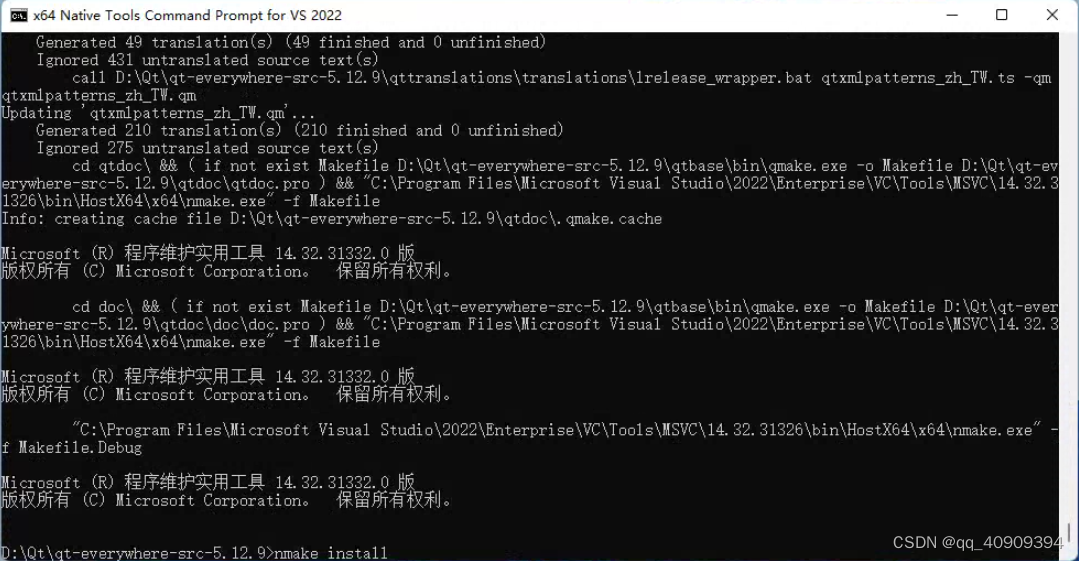
4、小结
静态编译的过程还算简单,只是时间较长。
我把当时编译用到的工具及源码,放到了百度网盘上,有需要的可以下载,编译库需要和系统环境吻合,一般用不了就不放啦。
链接:https://pan.baidu.com/s/15enS7ljTPFqHRAF7SO4-WQ
提取码:lyix





















 2109
2109











 被折叠的 条评论
为什么被折叠?
被折叠的 条评论
为什么被折叠?








